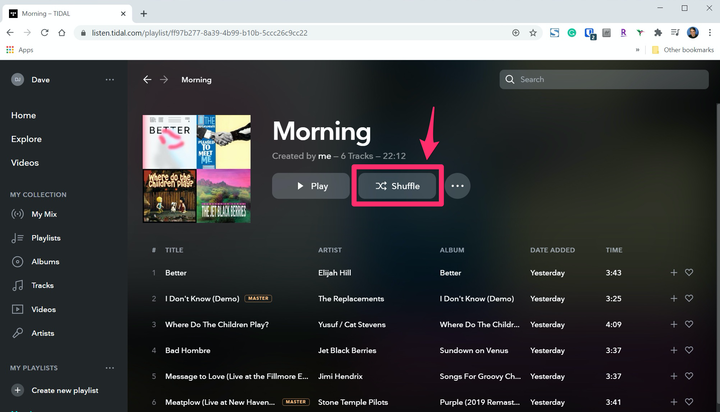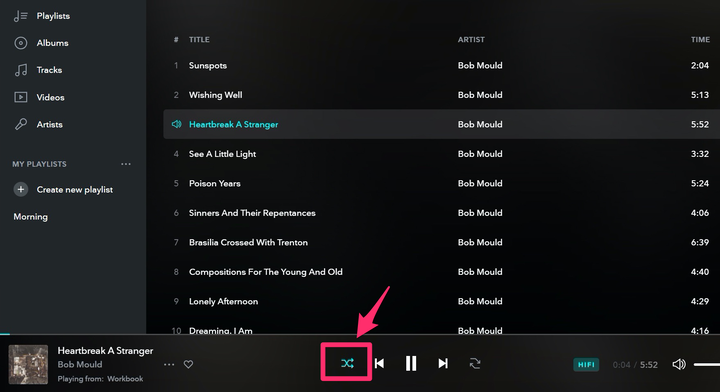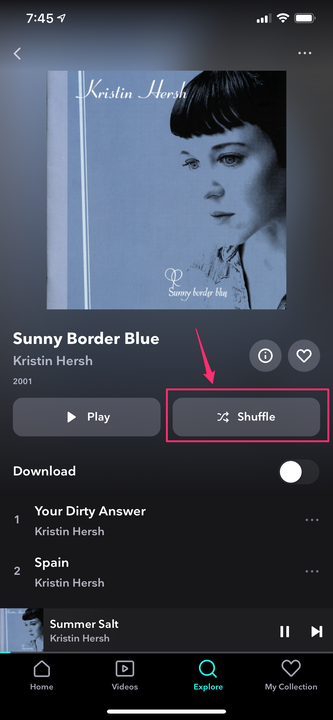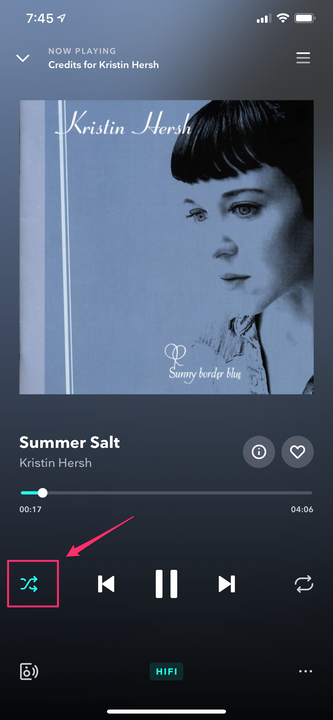Cómo activar y desactivar la reproducción aleatoria en Tidal
- Puedes activar o desactivar el modo aleatorio en Tidal usando el botón de reproducción aleatoria en los controles del reproductor en la parte inferior de la pantalla.
- La página web y la aplicación móvil de Tidal cuentan con dos controles aleatorios. El más grande solo reproduce aleatoriamente el álbum o la lista de reproducción actual, pero no se puede usar para desactivar el modo aleatorio.
- En la aplicación móvil, toque los controles del reproductor minimizados en la parte inferior de la pantalla para hacerlo más grande, luego puede encontrar el control aleatorio en la esquina inferior izquierda de la pantalla.
Ya sea que te guste mezclar tu música o prefieras que los álbumes se reproduzcan en el orden previsto por la banda, no hay duda de que muchos reproductores de música y transmisión
servicios hacen que sea difícil encontrar los controles aleatorios.
Los controles de reproducción aleatoria de Tidal pueden ser inicialmente confusos porque el botón de reproducción aleatoria grande y obvio solo puede activar el modo aleatorio, no desactivarlo.
Cómo activar y desactivar la reproducción aleatoria en Tidal en una computadora
1. Si está utilizando Tidal en un navegador web, encontrará un botón "Aleatorio" obvio en la parte superior de la página, a la derecha de la carátula del álbum o lista de reproducción, cerca del botón "Reproducir". Puede hacer clic aquí para mezclar su música, pero no desactivará la reproducción aleatoria.
El botón "Aleatorio" en la parte superior de la página reproduce la música de forma aleatoria, pero no desactiva el modo aleatorio.
2. Para desactivar el modo aleatorio, haga clic en el icono "Aleatorio" en la parte inferior de la página web en la franja de control del reproductor, ubicada a la izquierda del botón de pista "Anterior".
Puede usar este botón para activar o desactivar el modo aleatorio, y puede saber que está activado cuando el botón se vuelve azul.
El botón "Aleatorio" en los controles del reproductor en la parte inferior de la página puede activar o desactivar el modo aleatorio.
Cómo activar y desactivar la reproducción aleatoria en Tidal en un dispositivo móvil
1. En la aplicación móvil de Tidal, encontrará un botón "Aleatorio" en el medio de la pantalla, a la derecha del botón "Reproducir". Al tocar este botón, la música se reproducirá aleatoriamente, pero solo activará la reproducción aleatoria, no la desactivará.
En la aplicación móvil, el botón "Aleatorio" reproducirá aleatoriamente su música, pero no desactivará el modo aleatorio.
2. Para desactivar el modo aleatorio, toque los controles del reproductor en la parte inferior de la pantalla. De forma predeterminada, estos controles están minimizados, pero al tocarlos, el reproductor ocupa toda la pantalla.
3. Haga clic en el icono "Reproducción aleatoria" en el extremo izquierdo de la pantalla, junto al botón "Pista anterior". Puede usar este botón para activar o desactivar el modo aleatorio, y puede saber que está activado cuando el botón cambia de color.
En la aplicación móvil, el botón "Aleatorio" en los controles del reproductor en la parte inferior de la página activa o desactiva el modo aleatorio.